Page 1
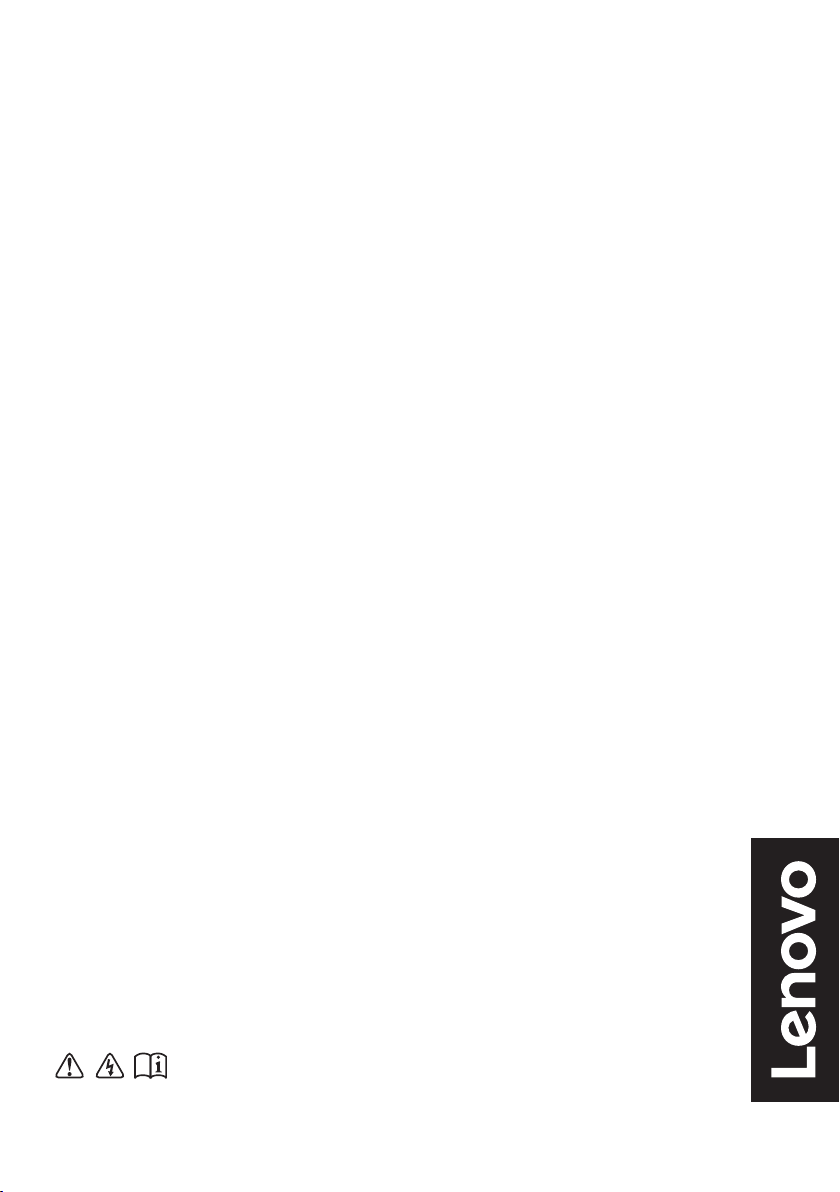
Lenovo
V145-14AST / V145-15AST
Gebruikershandleiding
Lees de kennisgevingen m.b.t. veiligheid en belangrijke tips in
de bijgeleverde handleidingen voordat u de computer gebruikt.
Page 2
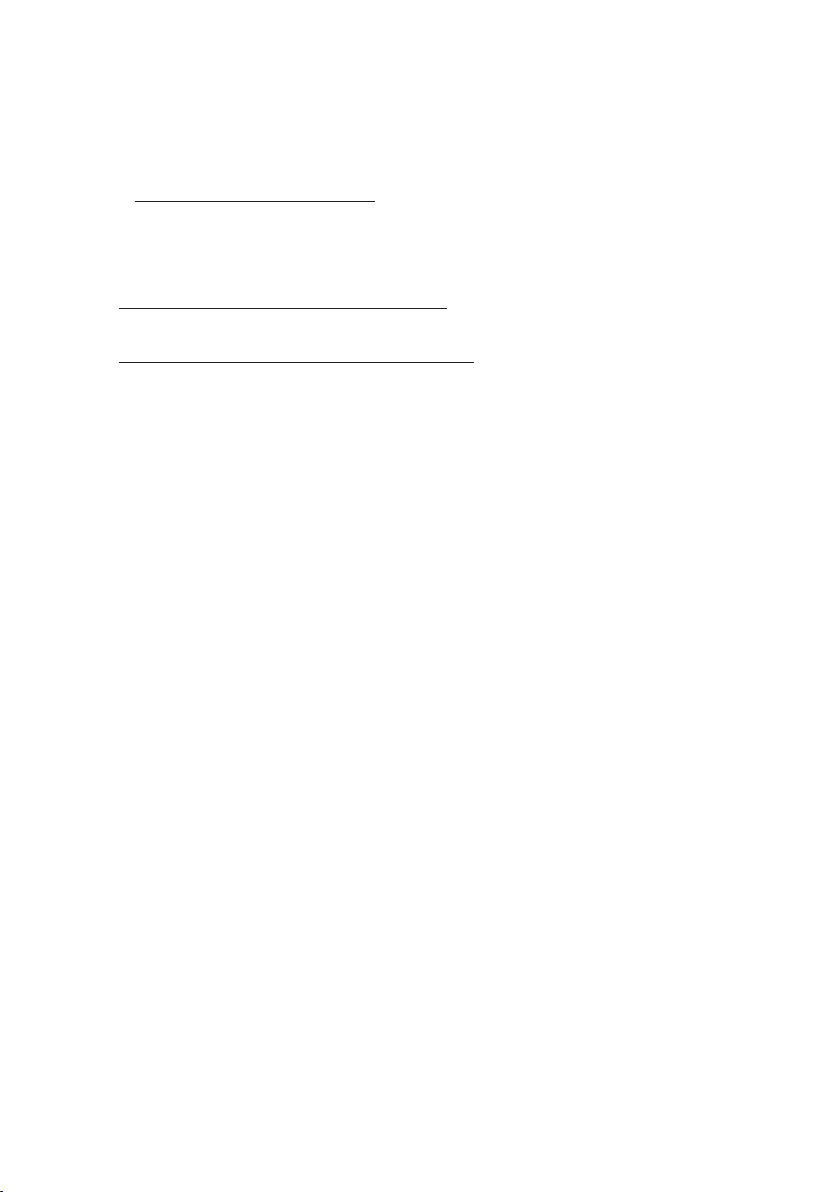
Opmerkingen
• Lees voordat u het product gebruikt eerst de Lenovo Veiligheids- en algemene
informatiehandleiding.
• De recentste Veiligheids- en garantiehandleiding, Installatiehandleiding en
Weelijke kennisgevingen zijn beschikbaar op de website van Lenovo-support
op: hps://support.lenovo.com.
• De recentste nalevingsinformatie en milieuverklaringen zijn in elektronische
vorm beschikbaar op de Lenovo-websites met nalevingsinformatie.
- Ga voor nalevingsinformatie naar:
hps://www.lenovo.com/compliance.
- Om milieu-informatie te downloaden, gaat u naar:
hps://www.lenovo.com/ecodeclaration.
• Bij een aantal van de instructies in deze handleiding kan ervan worden
uitgegaan dat u Windows
®
10 gebruikt. Als u een ander Windowsbesturingssysteem gebruikt, kunnen sommige bewerkingen iets anders zijn.
Als u andere besturingssystemen gebruikt, kunnen sommige bewerkingen
niet op u van toepassing zijn.
• De meeste modellen beschikken over de functies die in deze handleiding
beschreven worden. Sommige functies zijn mogelijk niet beschikbaar op uw
computer, of uw computer beschikt over functies die niet in deze handleiding
staan beschreven.
• Microsoft
®
voert periodiek functiewijzigingen uit aan het Windowsbesturingssysteem via Windows Update. Het kan daarom zijn dat sommige
informatie in deze handleiding is verouderd. Zie de bronnen van Microsoft
voor de nieuwste informatie.
• De illustraties in deze handleiding wijken mogelijk af van het eigenlijke
product. Raadpleeg het product zelf.
Eerste uitgave (augustus 2018)
© Copyright Lenovo 2018.
AANKONDIGING BEPERKTE RECHTEN: Als gegevens of computersoftware geleverd worden
volgens een Algemene Dienstverlening “GSA”-contract, zijn gebruik, reproductie of publicatie ervan
onderworpen aan de beperkingen die in contractnr. GS-35F-05925 zijn bepaald.
Page 3
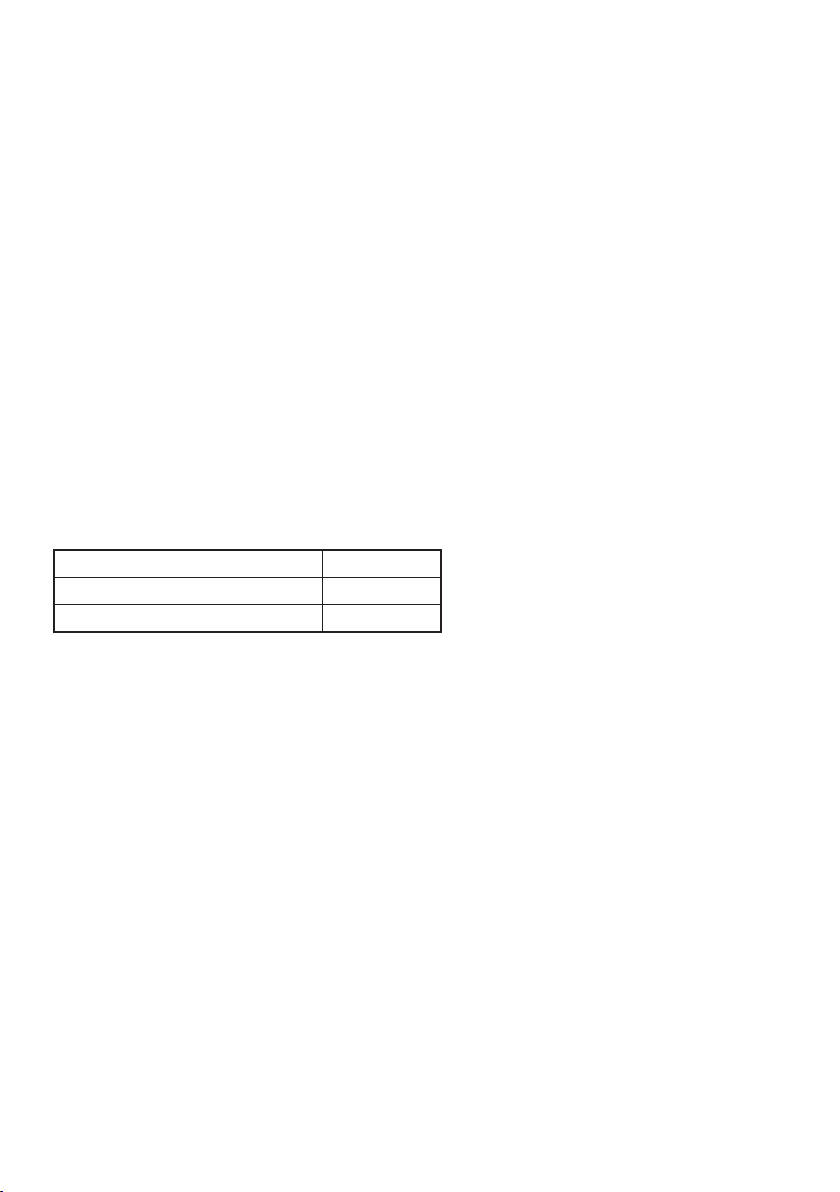
Lenovo
Gebruikershandleiding
Instructies en technische informatie in deze handleiding zijn van toepassing op de
volgende Lenovo-notebook computers, tenzij anders vermeld.
Modelnaam MT
Lenovo V145-14AST 81MS
Lenovo V145-15AST 81MT
Page 4
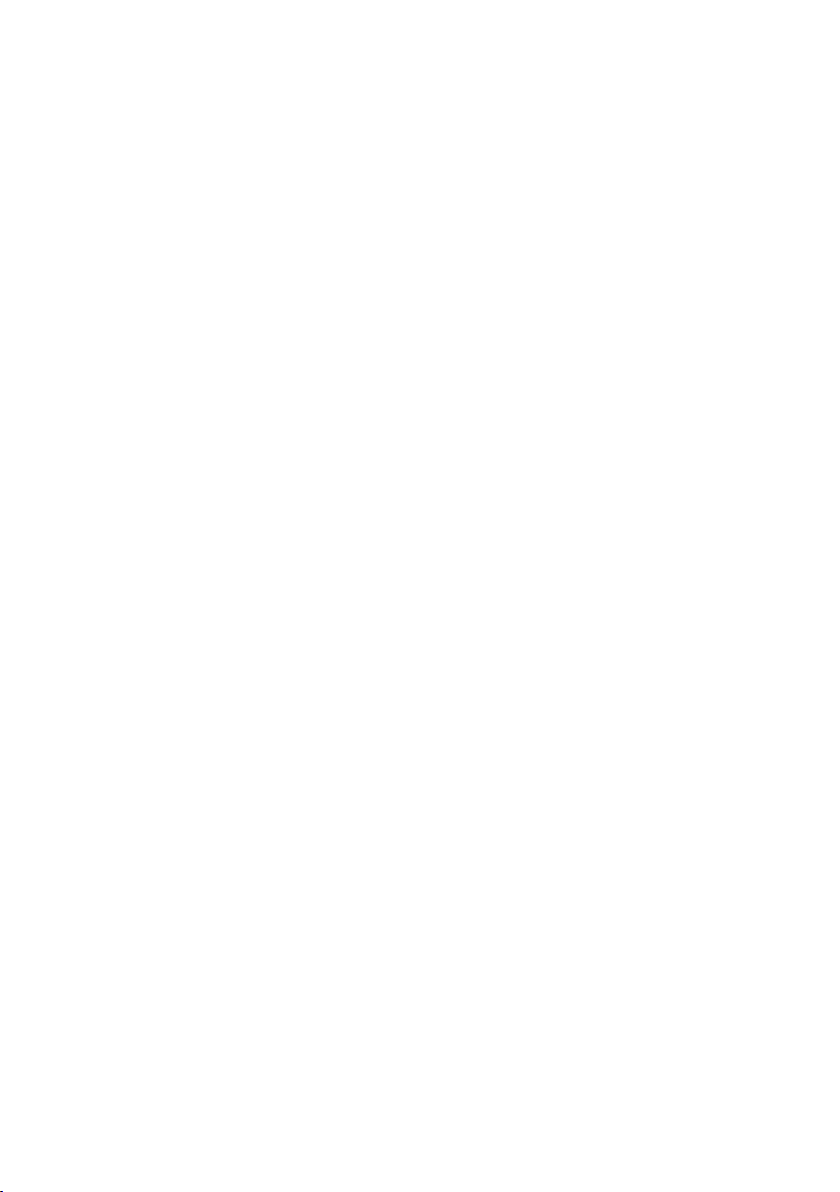
Page 5
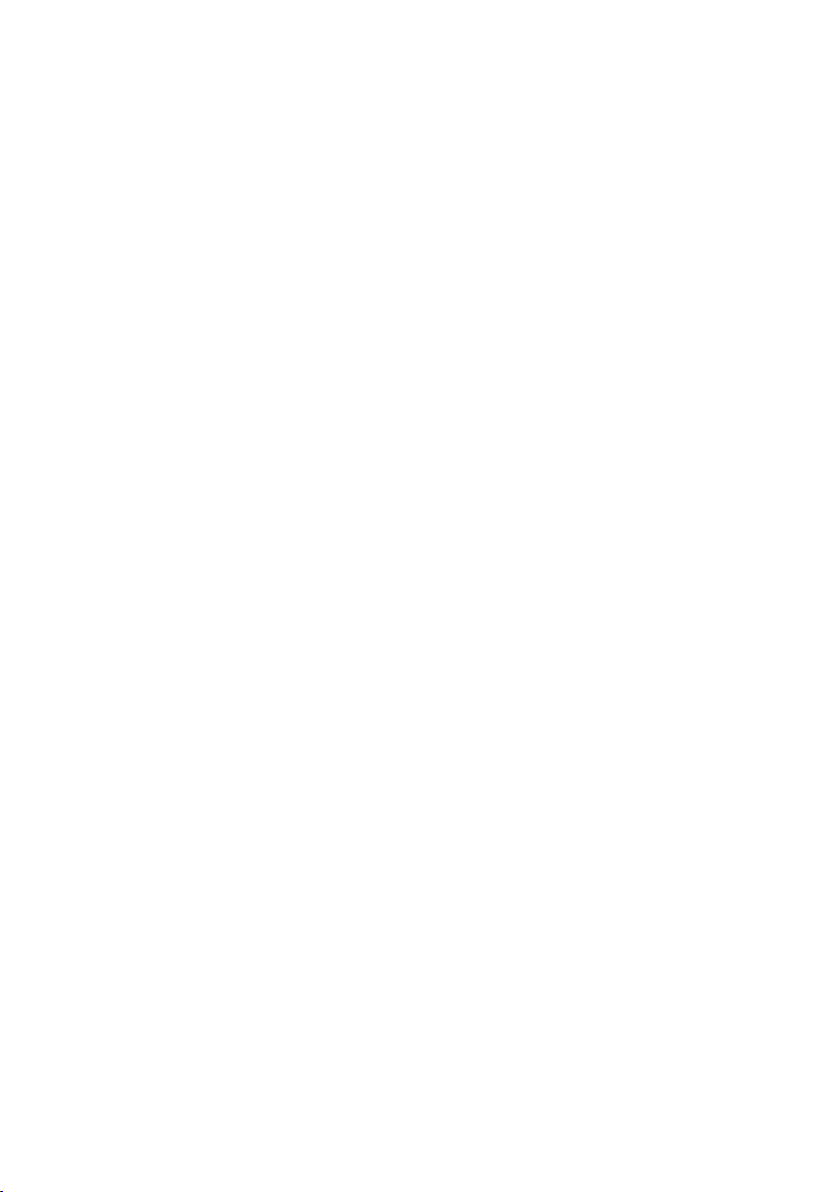
Inhoud
Hoofdstuk 1. Uw computer leren kennen ........................................... 1
Bovenkant ................................................................................................................... 1
Aanzicht linkerkant ................................................................................................... 4
Aanzicht rechterkant ................................................................................................. 5
Onderaanzicht ............................................................................................................ 6
Statuslampjes .............................................................................................................. 7
Hoofdstuk 2. Aan de slag met uw computer ...................................... 9
Microsoft-bronnen voor Windows.......................................................................... 9
Windows 10 bureaubladcomponenten ................................................................ 10
De slaapstand activeren of de computer uitschakelen ....................................... 12
Verbinding maken met internet ............................................................................ 13
Gebruik van het toetsenbord ................................................................................. 15
USB-apparaat aansluiten ........................................................................................ 18
Hoofdstuk 3. Windows herstellen of terugzetten ............................. 20
Herstel vanaf een systeemherstelpunt ................................................................. 21
De computer opnieuw instellen ............................................................................ 22
Een herstelstation gebruiken om Windows te herstellen .................................. 22
Hoofdstuk 4. Probleemoplossing ....................................................... 24
Displayproblemen ................................................................................................... 24
Slaapproblemen ....................................................................................................... 26
Baerijproblemen .................................................................................................... 27
Geluidsproblemen ................................................................................................... 27
Andere problemen .................................................................................................. 28
Handelsmerken .................................................................................... 29
i
Page 6
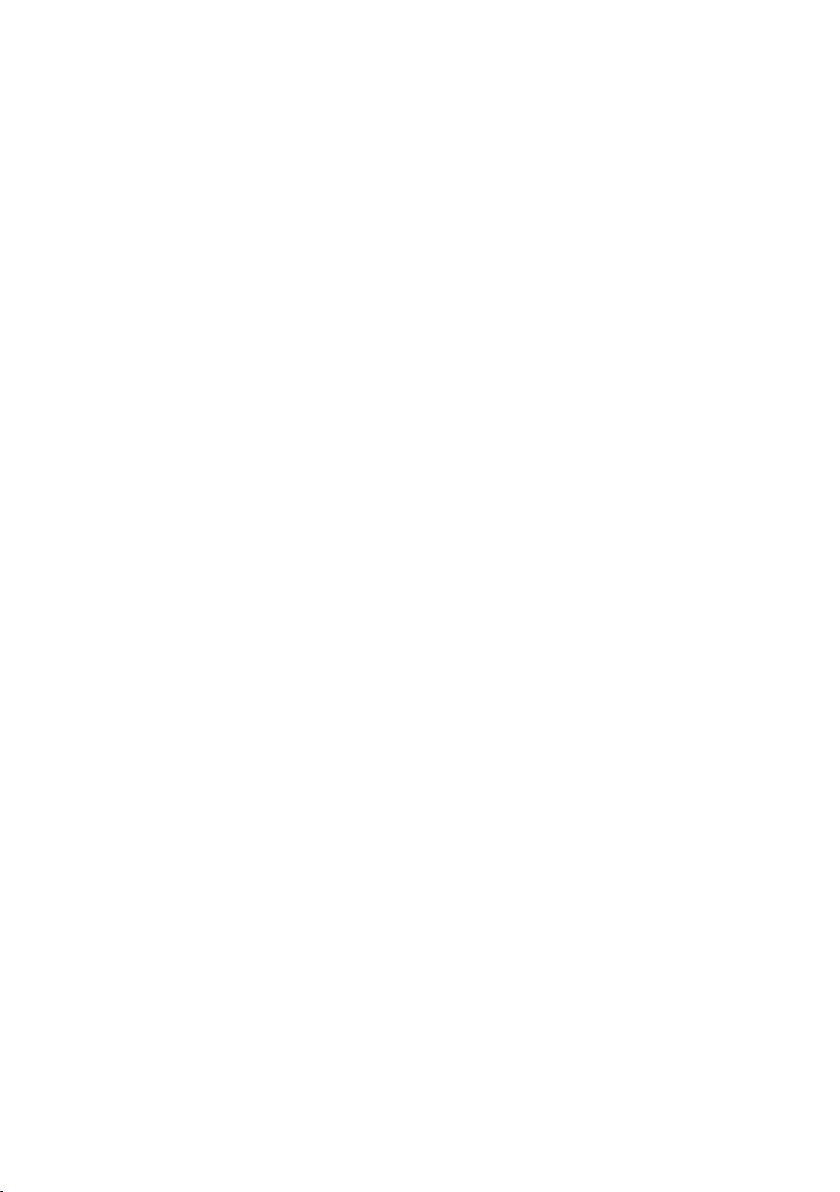
Page 7
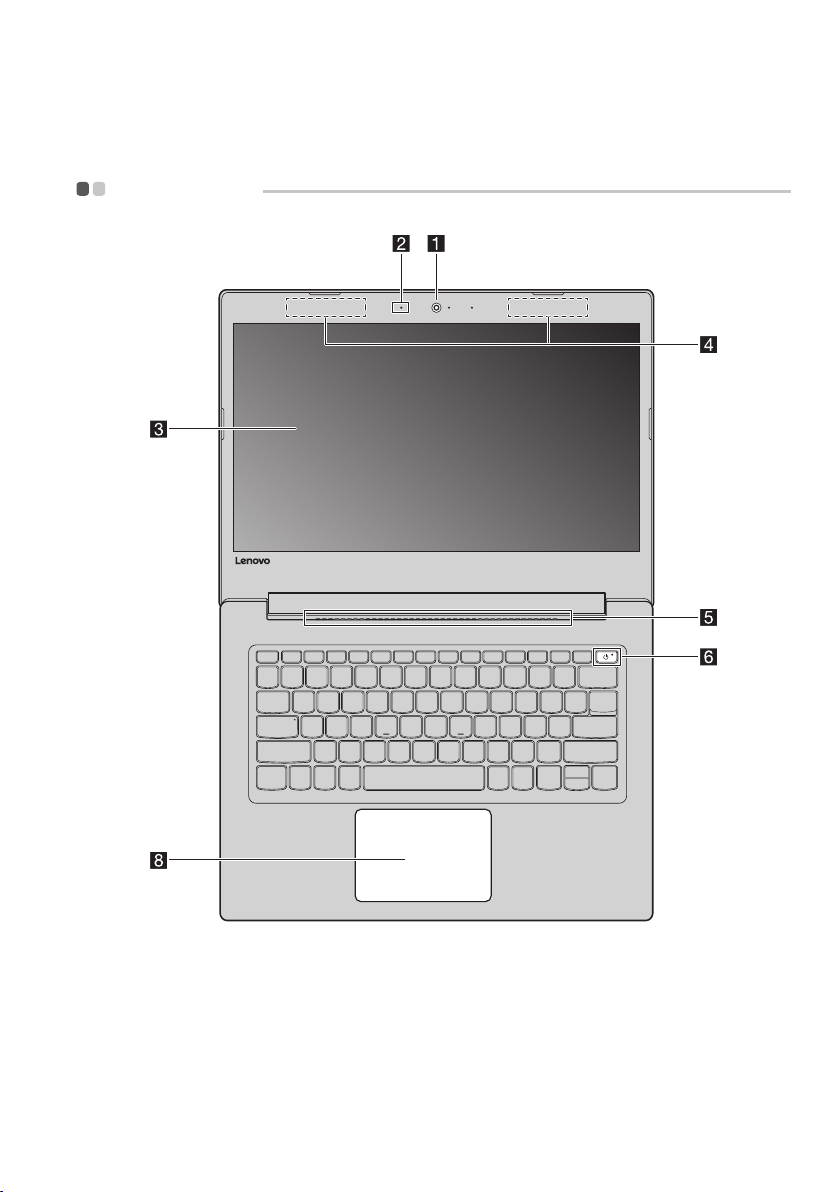
Hoofdstuk 1. Uw computer leren kennen
Bovenkant
Afbeelding 1. Bovenkant - Lenovo V145-14AST
1
Page 8
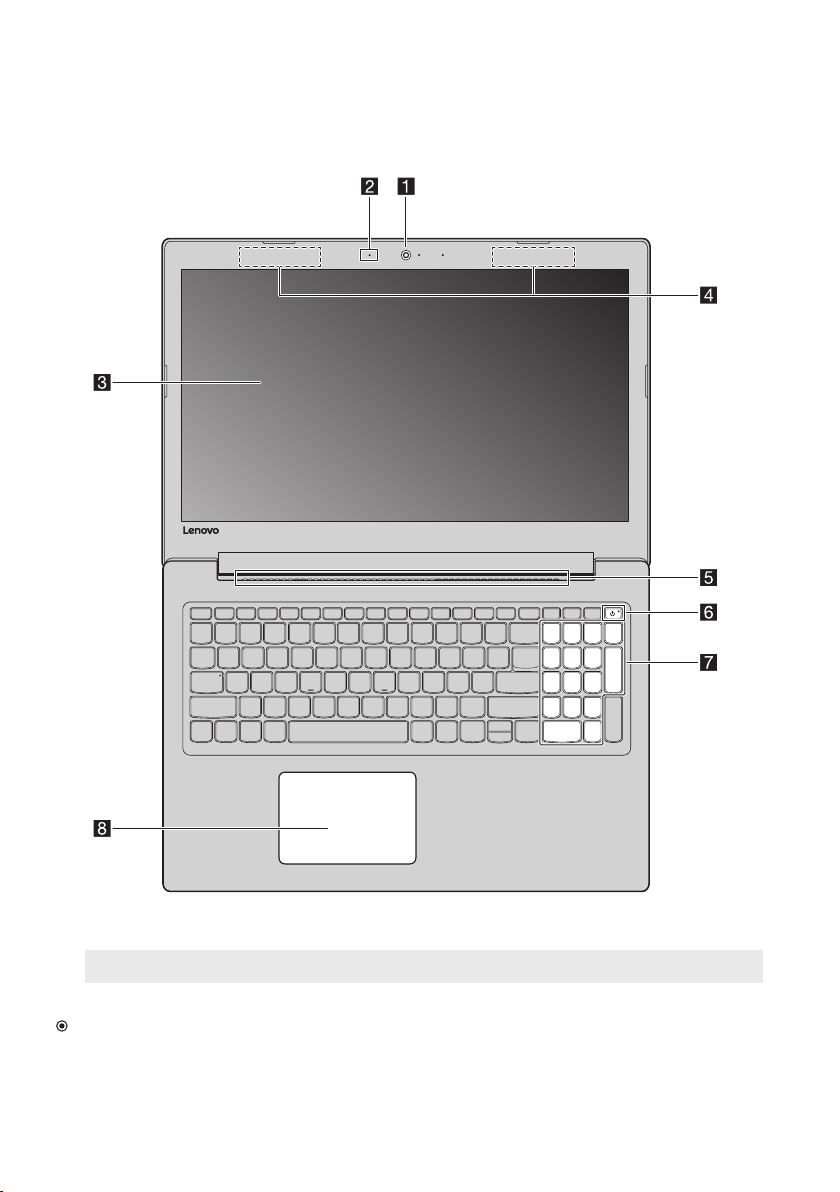
Hoofdstuk 1. Uw computer leren kennen
Afbeelding 2. Bovenkant - Lenovo V145-15AST
Opmerking:
Belangrijk:
• Open het scherm niet verder dan 180 graden. Let er bij het sluiten van het scherm op dat er
geen pennen of andere objecten achterblijven tussen het scherm en het toetsenbord. Dit kan
schade toebrengen aan het scherm.
De gearceerde gebieden geven onderdelen aan die niet extern zichtbaar zijn.
2
Page 9
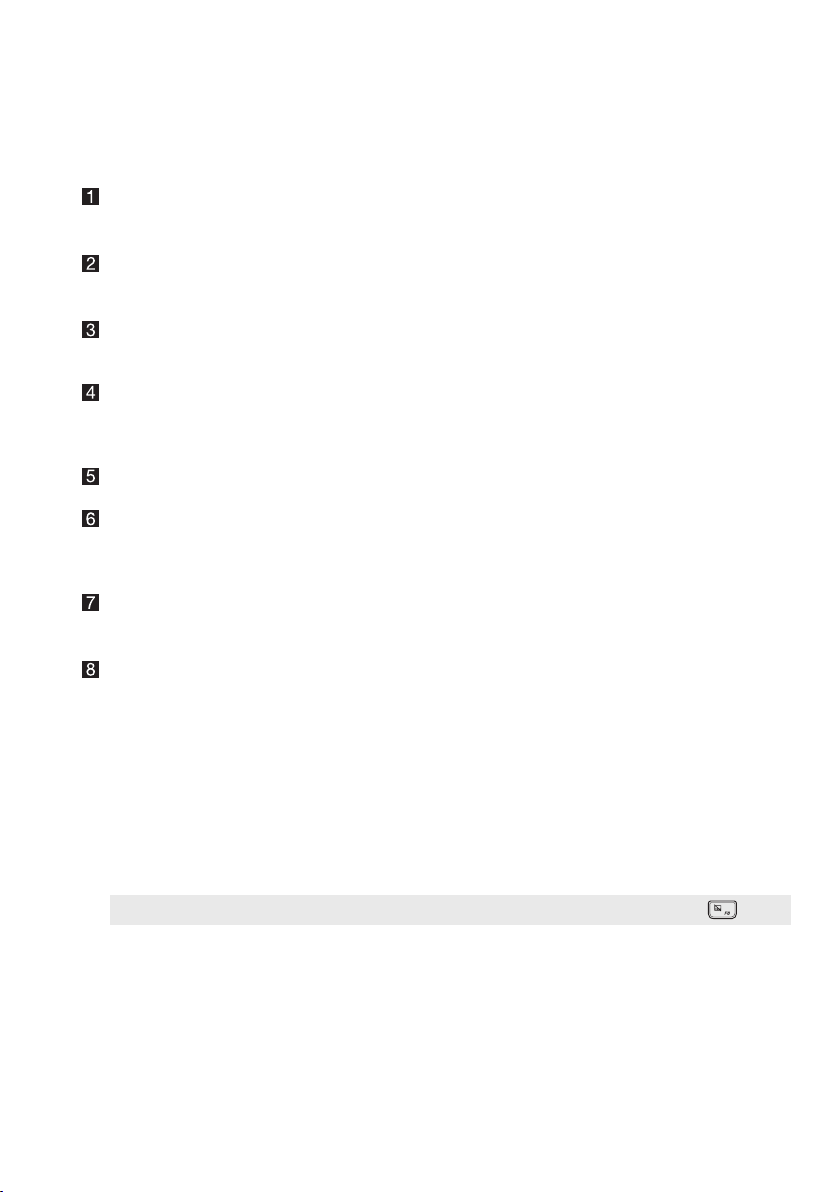
Hoofdstuk 1. Uw computer leren kennen
Geïntegreerde
webcam
Ingebouwde
microfoon
Beeldscherm
Draadloze LANantennes
Ventilatiesleuven
Aan/uit-knop
Numeriek
toetsenblok
Touchpad
Opmerking:
U kunt het touchpad inschakelen/uitschakelendoor te drukken op F6 (
De geïntegreerde webcam kan worden gebruikt voor
videoconferenties.
Legt geluid vast voor videoconferenties, gesproken vertelling
of opnemen van audio.
Het lcd-scherm met led-achtergrondverlichting zorgt voor
een schierende visuele uitvoer.
De draadloos-antennes zijn verbonden met de ingebouwde
draadloos-adapter om draadloze radiosignalen te verzenden
en te ontvangen.
Hierlangs kan de inwendige warmte ontsnappen.
Druk op deze knop om de computer in te schakelen.
Wanneer Windows actief is, drukt u op de aan/uit-knop om
de computer in slaapstand te zeen.
Voor meer informatie, raadpleeg “Numeriek toetsenblok
(Lenovo V145-15AST)” op pagina 15.
Het touchpad werkt als een klassieke muis.
Eendelig multi-touch ClickPad: als u de aanwijzer op het
scherm wilt verplaatsen, beweegt u uw vingertop in de
gewenste richting over het touchpad.
Gebied voor klikken met linkermuisknop: gebruik dit
gebied voor de functies die overeenkomen met het klikken
op de linkermuisknop van een klassieke muis.
Gebied voor klikken met rechtermuisknop: gebruik dit
gebied voor de functies die overeenkomen met het klikken
op de rechtermuisknop van een klassieke muis.
).
3
Page 10
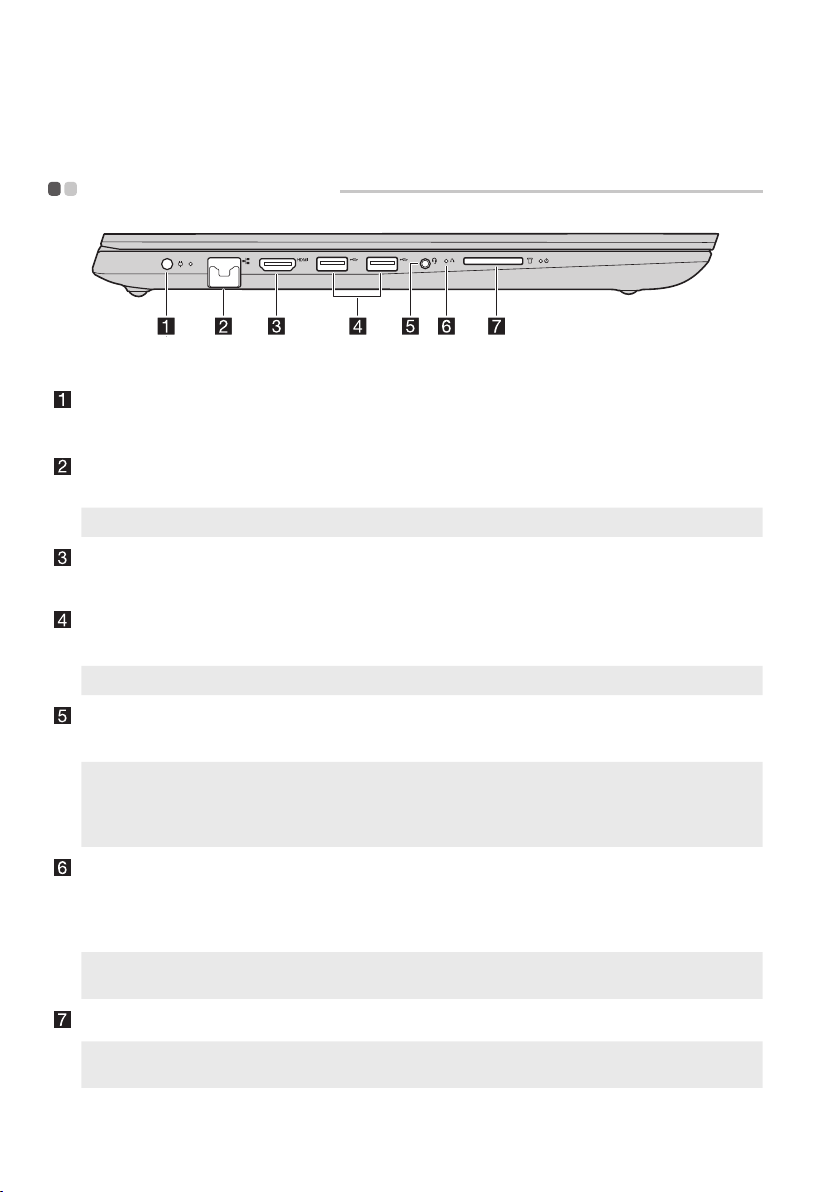
Hoofdstuk 1. Uw computer leren kennen
Aanzicht linkerkant
Afbeelding 3. Aanzicht linkerkant - Lenovo V145-14AST / Lenovo V145-15AST
Aansluiting
Voor het aansluiten van de voedingskabel.
netspanningsadapter
RJ-45-aansluiting
Opmerking:
Voor meer informatie, raadpleeg “Netwerkkabels verbinden” op pagina 13.
HDMI-aansluiting
USB 3.0-
Voor het aansluiten van de computer op een Ethernet-
netwerk.
Voor het aansluiten van apparaten met HDMI-ingang,
zoals een tv of een extern scherm.
Voor het aansluiten van USB-apparaten.
aansluitingen
Opmerking:
Combo-audio-
Voor meer informatie, raadpleeg “USB-apparaat aansluiten” op pagina 18.
Sluit headsets aan.
aansluiting
Opmerkingen:
• De combo-audioaansluiting ondersteunt geen conventionele microfoons.
• De opnamefunctie wordt mogelijk niet ondersteund als hoofdtelefoons of headsets van
derden worden aangesloten, als gevolg van verschillende industriële standaarden.
Novo-knop
Opmerking:
Voor meer informatie, raadpleeg “Hoofdstuk 3. Windows herstellen of
terugzeen” op pagina 20.
Druk terwijl de computer uitgeschakeld is, op deze
knop om het herstelsysteem of het hulpprogramma voor
BIOS-instellingen te starten, of om het opstartmenu te
openen.
Geheugenkaartsleuf
Opmerking:
Voor meer informatie, raadpleeg “Geheugenkaarten gebruiken (niet
meegeleverd)” op pagina 19.
4
Geschikt voor geheugenkaarten (niet meegeleverd).
Page 11
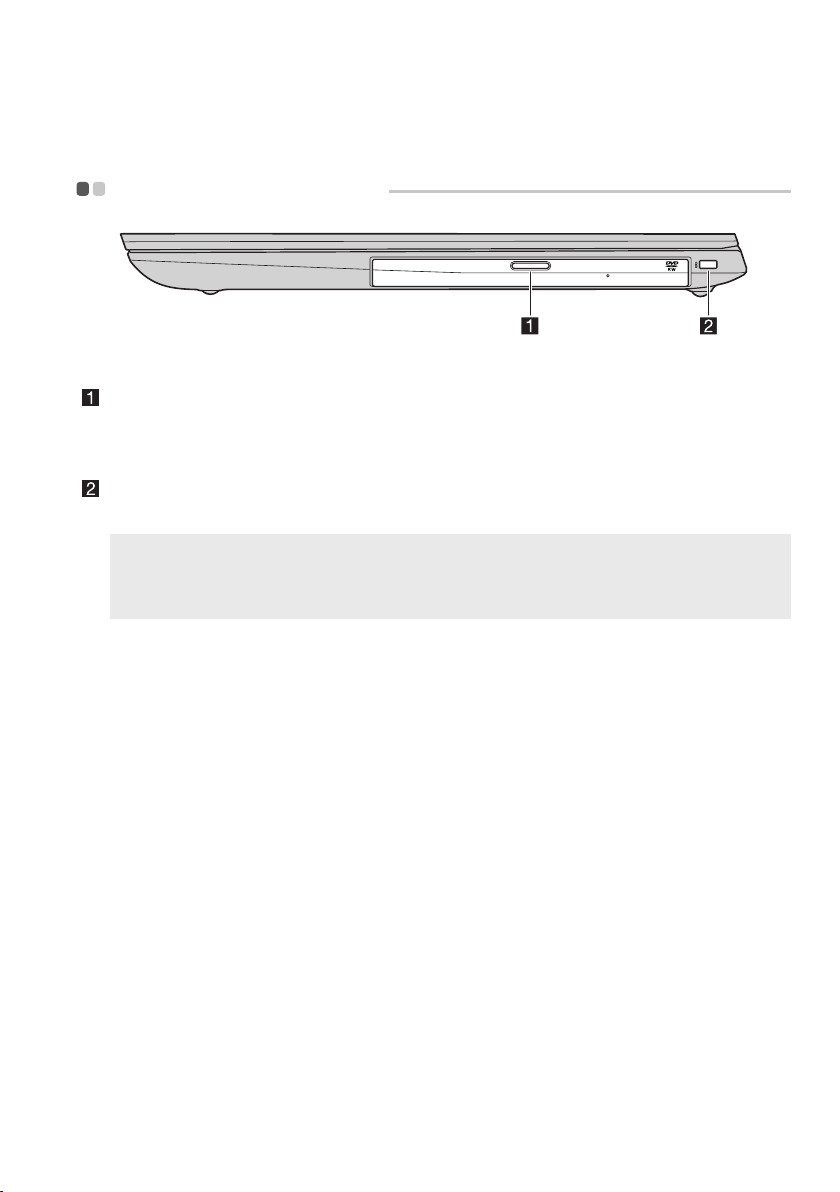
Hoofdstuk 1. Uw computer leren kennen
Aanzicht rechterkant
Afbeelding 4. Aanzicht rechterkant - Lenovo V145-14AST / Lenovo V145-15AST
Optisch station
(op geselecteerde
modellen)
Kensington Minibeveiligingssleuf
Opmerking:
Slot wordt niet meegeleverd. Controleer voordat u een slot aanschaft of het
betreende slot het Cleat™-vergrendelingsmechanisme gebruikt en compatibel
is met de sleuf. Een slot met het T-Bar™-vergrendelingsmechanisme is niet
compatibel met de Kensington Mini-beveiligingssleuf.
Voor het lezen/branden van optische schijven.
Voor het bevestigen van een Kensington MiniSaver™
draagbaar slot (of compatibel slot).
5
Page 12

Hoofdstuk 1. Uw computer leren kennen
Onderaanzicht
Afbeelding 5. Onderaanzicht - Lenovo V145-14AST / Lenovo V145-15AST
Ventilatiesleuven
Opmerking:
Luidsprekers
6
Hierlangs kan de inwendige warmte ontsnappen.
Zorg ervoor dat alle ventilatiesleuven vrij zijn. Is dit niet het geval, dan kan de
computer oververhit raken.
Zorgen voor audio-uitvoer.
Page 13

Hoofdstuk 1. Uw computer leren kennen
Statuslampjes
Hier worden de verschillende statuslampjes op uw computer beschreven.
Afbeelding 6. Statuslampjes - Lenovo V145-14AST / Lenovo V145-15AST
Camerastatuslampje
Wanneer dit lampje aan is, is de camera in gebruik.
7
Page 14

Hoofdstuk 1. Uw computer leren kennen
Statuslampje voor batterij/opladen
Status van de
netspanningsadapter
Losgekoppeld
Aangesloten
Status van
het lampje
Uit De computer staat in slaapstand of is
Continu oranje De baerij is tussen 5% en 20%
Snel knipperend
oranje
Langzaam
knipperend
oranje
Langzaam
knipperend wit
Continu wit De baerij is meer dan 80% opgeladen.
Aan/uit-statuslampjes
Lampje Status van
het lampje
Aan
Aan/uit-statuslampje
(continu wit)
Knipperend De computer staat in de slaapstand.
Uit De computer is uitgeschakeld.
Betekenis
uitgeschakeld. De baerij is ten minste
20% opgeladen.
opgeladen.
De baerij is tussen 1% en 5%
opgeladen.
De baerij wordt opgeladen. Als de
baerij een niveau van 20% bereikt,
verandert de knipperende kleur in
wit.
De baerij is tussen 20% en 80%
opgeladen en is nog steeds aan het
opladen. Als de baerij een niveau
van 80% bereikt, stopt het lampje met
knipperen.
Het opladen gaat door tot de baerij
volledig opgeladen is.
Betekenis
De computer is ingeschakeld.
Caps Lock-lampje
8
Wanneer dit lampje aan is, kunt u direct hoofdleers
typen.
Page 15

Hoofdstuk 2. Aan de slag met uw computer
Microsoft-bronnen voor Windows
Microsoft biedt heel veel informatie aan over Windows.
• De vooraf geïnstalleerde app Tips bevat nieuwe functies en tips voor
Windows. U kunt de app Tips starten door “Tips” in te vullen in het
zoekvak van uw Windows-bureaublad en het overeenkomstige resultaat
te selecteren.
• De vooraf geïnstalleerde app Hulp vragen bevat hulp en ondersteuning bij
het gebruik van Windows. U kunt de app Hulp vragen starten door “Hulp
vragen” in te vullen in het zoekvak van uw Windows-bureaublad en het
overeenkomstige resultaat te selecteren. U moet verbinding hebben met
het internet om de app Hulp vragen te kunnen gebruiken.
• De website van Microsoft-support hps://support.microsoft.com/ geeft
uitgebreide hulpinformatie over Windows.
9
Page 16

Hoofdstuk 2. Aan de slag met uw computer
Windows 10 bureaubladcomponenten
Afbeelding 7. Windows 10 bureaublad - Lenovo V145-14AST / Lenovo V145-15AST
Instellingenknop Aan/uit-knop
Startknop Zoekvak
Taakweergave-knop Pictogram batterijstatus
Pictogram draadloosstatus
Actiecentrum
Instellingenknop
Met Instellingen kunt u basistaken uitvoeren. U kunt ook naar meer
instellingen zoeken met het overeenkomstige zoekvak.
10
Page 17

Hoofdstuk 2. Aan de slag met uw computer
Pictogram batterijstatus
U kunt uw aanwijzer op dit pictogram plaatsen om de baerijstatus te
controleren. Het pictogram voor de baerijstatus geeft het resterende
percentage baerijvermogen aan en hoelang u uw computer kunt gebruiken
voor u de baerij dient op te laden.
Pictogram draadloos-status
Dit pictogram toont de status van de draadloze verbinding van uw
computer.
•
Uw computer is niet verbonden met een draadloos netwerk.
•
Uw computer is verbonden met een draadloos netwerk.
•
De vliegtuigstand is ingeschakeld.
Actiecentrum
Hier vindt u belangrijke meldingen van Windows en uw apps. U kunt hier
ook veelgebruikte instellingen snel wijzigen.
11
Page 18

Hoofdstuk 2. Aan de slag met uw computer
De slaapstand activeren of de computer uitschakelen
Als u klaar bent met werken op de computer, kunt u de slaapstand activeren
of de computer uitschakelen.
De slaapstand activeren
Als de computer zich in de slaapstand bevindt, kunt u deze snel activeren en
verder gebruiken. Zo kunt u het opstartproces overslaan.
Voer een van de volgende handelingen uit om de slaapstand te activeren:
• Sluit het scherm.
• Houd de Aan/uit-knop 1 seconde ingedrukt.
• Verplaats de cursor naar de linker onderhoek en klik op de Start-knop.
Selecteer Aan/uit
→ Slaapstand.
Opmerking:
Voer een van de volgende handelingen uit om de computer te wekken:
• Druk op een willekeurige toets op het toetsenbord.
• Druk op de aan/uit-knop.
Zet uw computer in de slaapstand voordat u deze verplaatst. Als u uw computer
verplaatst terwijl de vaste schijf draait, kan dit de vaste schijf beschadigen
waardoor gegevens verloren gaan.
De computer uitschakelen
Schakel uw computer uit als u deze gedurende een lange periode niet zult
gebruiken.
U kunt de computer uitschakelen door een van de volgende handelingen uit
te voeren:
• Verplaats de cursor naar de linker onderhoek en klik op de Start-knop.
Selecteer Aan/uit
• Klik met de rechtermuisknop op de Start-knop in de linker onderhoek en
selecteer Afsluiten of afmelden → Afsluiten.
→ Afsluiten.
12
Page 19

Hoofdstuk 2. Aan de slag met uw computer
Verbinding maken met internet
U kunt uw computer verbinden met internet via netwerkkabels of een Wi-
Fi-netwerk.
Netwerkkabels verbinden
U plaatst een netwerkkabel als volgt:
Pak een van de aansluitingen van de netwerkkabel vast en druk het RJ-
45-lipje voorzichtig omlaag .
Plaats de aansluiting in de RJ-45-aansluiting .
Afbeelding 8. Netwerkkabels verbinden - Lenovo V145-14AST / Lenovo V145-15AST
Softwareconguratie
Neem contact op met uw internetaanbieder voor informatie over het
congureren van uw computer.
13
Page 20

Hoofdstuk 2. Aan de slag met uw computer
Verbinding maken met een Wi-Fi-netwerk
Uw computer beschikt over een ingebouwde Wi-Fi netwerkkaart om
draadloze verbindingen tot stand te brengen en de verbindingsstatus te
bewaken. Met draadloze verbinding wordt de overdracht van gegevens
bedoeld met behulp van radiogolven in plaats van kabels.
Klik op het Wi-Fi-pictogram in het meldingsvak.
Opmerking:
Als het draadloos-pictogram niet wordt weergegeven, is de vliegtuigstand
mogelijk ingeschakeld.
Selecteer de naam van het netwerk waarmee u verbinding wilt maken en
klik op Verbinden.
Voer de beveiligingssleutel in wanneer hierom wordt gevraagd en klik
op Volgende.
Vliegtuigstand in-/uitschakelen
• Druk op F7 op het toetsenbord.
• Klik op Start → Instellingen → Netwerk en internet → Vliegtuigstand.
Gebruik de schuif om de Vliegtuigstand in of uit te schakelen.
• Klik in het actiecentrum op de knop Vliegtuigstand om deze stand in of
uit te schakelen.
14
Page 21

Hoofdstuk 2. Aan de slag met uw computer
Gebruik van het toetsenbord
Numeriek toetsenblok (Lenovo V145-15AST)
Het toetsenbord heeft een apart numeriek toetsenblok. Druk op de toets
Num Lock om het numerieke toetsenblok in of uit te schakelen.
Afbeelding 9. Numeriek toetsenblok - Lenovo V145-15AST
15
Page 22

Hoofdstuk 2. Aan de slag met uw computer
Sneltoetsen
Op sommige toetsen op het toetsenbord staat een symbool. Deze toetsen
worden sneltoetsen genoemd en kunnen worden gebruikt om bepaalde
instellingen snel te wijzigen.
Opmerking:
Sommige sneltoetsen delen toetsen met functietoetsen (F1 tot F12). Als de
Sneltoetsstand is uitgeschakeld in het hulpprogramma voor BIOS-instellingen,
dient u in combinatie met deze sneltoetsen op de Fn-toets te drukken om
bepaalde instellingen te openen.
Afbeelding 10. Sneltoetsen - Lenovo V145-14AST
Afbeelding 11. Sneltoetsen - Lenovo V145-15AST
Sneltoets Functie
16
Zet geluid aan/uit.
Hiermee kunt u het volumeniveau verlagen.
Page 23

Sneltoets Functie
Hiermee kunt u het volumeniveau verhogen.
Hiermee kunt u de microfoon inschakelen/uitschakelen.
Hiermee kunt u het bureaublad of het huidig actieve venster
vernieuwen.
Hiermee kunt u het touchpad inschakelen/uitschakelen.
Hiermee kunt u de vliegtuigstand inschakelen/uitschakelen.
Hiermee wordt de geïntegreerde camera in-/uitgeschakeld.
Hiermee kunt u het scherm vergrendelen.
Hiermee kunt u de weergave tussen het computerscherm en
het externe scherm wisselen.
Hiermee kunt u de helderheid van het beeldscherm
verlagen.
Hoofdstuk 2. Aan de slag met uw computer
Hiermee kunt u de helderheid van het beeldscherm
verhogen.
De sneltoetsmodus instellen
De instelling Hotkey Mode (Sneltoetsstand) in het hulpprogramma voor
BIOS-instellingen bepaalt of sneltoetsen voorrang hebben op functietoetsen.
Schakel de computer uit.
Druk op de Novo-knop en selecteer vervolgens BIOS Setup.
Open in het hulpprogramma voor BIOS-instellingen het menu
Conguration (Conguratie) en wijzig de instelling van Hotkey Mode
(Sneltoetsstand) in Enabled (Ingeschakeld) of Disabled (Uitgeschakeld).
Open het menu Exit (Afsluiten) en selecteer Exit Saving Changes
(Afsluiten en wijzigingen opslaan).
17
Page 24

Hoofdstuk 2. Aan de slag met uw computer
USB-apparaat aansluiten
U kunt een USB-apparaat aansluiten op uw computer door de USB-plug in
de USB-aansluiting op uw computer te steken.
Afbeelding 12. USB-apparaat aansluiten - Lenovo V145-14AST / Lenovo V145-15AST
De eerste keer dat u een USB-apparaat aansluit op een specieke
USB-aansluiting op uw computer, installeert Windows automatisch
een stuurprogramma voor dat apparaat. Als het stuurprogramma is
geïnstalleerd, kunt u het apparaat loskoppelen en opnieuw aansluiten
zonder enige aanvullende stappen uit te voeren.
Opmerking:
Meestal detecteert Windows een nieuw apparaat nadat het is aangesloten,
en installeert het stuurprogramma vervolgens automatisch. Voor sommige
apparaten kan het echter nodig zijn dat u het stuurprogramma installeert
voordat u het aansluit. Lees de documentatie van de fabrikant van het apparaat
voordat u het apparaat aansluit.
Voordat u een USB-opslagapparaat loskoppelt, moet u controleren of de
computer gereed is met het overdragen van gegevens naar dat apparaat.
Klik op het pictogram Hardware veilig verwijderen en media uitwerpen
in het Windows-systeemvak om het apparaat te verwijderen voordat u het
loskoppelt.
Opmerking:
Als u voor uw USB-apparaat gebruik maakt van een netsnoer, sluit het apparaat
dan op een voedingsaansluiting aan voordat u het aansluit. Anders wordt het
apparaat wellicht niet herkend.
18
Page 25

Hoofdstuk 2. Aan de slag met uw computer
Geheugenkaarten gebruiken (niet meegeleverd)
Uw computer ondersteunt de volgende types geheugenkaarten:
• Secure Digital (SD)-kaart
• Secure Digital High Capacity (SDHC)-kaart
• Secure Digital eXtended Capacity (SDXC)-kaart
• MultiMediaCard (MMC)
Opmerkingen:
• Plaats slechts één kaart tegelijk in de sleuf.
• Deze kaartlezer ondersteunt geen SDIO-apparaten (bijvo. SDIO Bluetooth, enz.).
Een geheugenkaart plaatsen
Steek de geheugenkaart in de sleuf tot deze de onderkant van de sleuf raakt.
Een geheugenkaart verwijderen
Trek de geheugenkaart voorzichtig uit de geheugenkaartsleuf.
Opmerking:
Schakel de geheugenkaart voordat u deze verwijdert uit door de optie voor
het veilig verwijderen en uitwerpen van media van Windows te gebruiken om
gegevenscorruptie te voorkomen.
19
Page 26

Hoofdstuk 3. Windows herstellen of terugzetten
Dit hoofdstuk geeft informatie over de herstelmogelijkheden voor
Windows 10.
Als u met de volgende situaties te maken krijgt, dient u Windows mogelijk
te herstellen of terug te zeen:
• Uw computer kan niet goed opstarten.
• Uw computer werkt niet goed nadat u apps, stuurprogramma's of updates
heeft geïnstalleerd.
Windows 10 bevat verschillende opties voor het herstellen of terugzeen
van Windows. Aan de hand van de volgende tabel kunt u beslissen welke
optie u moet gebruiken als u problemen hebt met uw computer.
Probleem Beschikbare mogelijkheden
Uw computer werkt niet goed nadat u
apps, stuurprogramma's of updates heeft
geïnstalleerd.
Uw computer werkt niet goed en u weet
niet wat de oorzaak van het probleem is.
Windows kan niet goed starten. Gebruik een herstelstation om uw
U wilt uw computer recyclen of
wegschenken.
Herstel vanaf een systeemherstelpunt.
Voer een reset van uw computer uit.
computer te herstellen of terug te zeen.
Voer een reset van uw computer uit.
20
Page 27

Hoofdstuk 3. Windows herstellen of terugzetten
Herstel vanaf een systeemherstelpunt
In het zoekvak van uw Windows bureaublad zoekt u naar
Systeemherstel, waarna u deze optie selecteert.
Selecteer Systeemherstel starten → Volgende.
Selecteer een herstelpunt en selecteer vervolgens Volgende → Voltooien.
Opmerking:
U kunt Zoeken naar programma's die worden beïnvloed selecteren om na te
gaan welke installatie van programma's en stuurprogramma's bij een bepaald
herstelpunt behoort.
Windows Systeemherstel
Systeemherstel is een hulpmiddel dat is opgenomen in Windows. Dit
controleert wijzigingen aan Windows-systeembestanden en slaat de
systeemstatus als herstelpunt op. Als uw computer niet correct werkt na
het installeren van apps, stuurprogramma's of updates, kunt u uw systeem
herstellen naar een vorig herstelpunt.
Opmerking:
Door uw systeem terug te brengen naar de toestand van een vorig herstelpunt,
worden uw persoonlijke gegevens niet beïnvloed.
Systeemherstel creëert herstelpunten in drie gevallen:
• automatisch wanneer wijzigingen aan Windows-systeembestanden
worden vastgesteld
• op regelmatige tijdstippen (indien ingesteld door de gebruiker)
• op een willekeurig tijdstip door de gebruiker
Handmatig een systeemherstelpunt maken
U kunt Windows Systeemherstel gebruiken om gelijk wanneer een
herstelpunt te maken.
Zoek in het zoekvak van uw Windows-bureaublad naar Een herstelpunt
maken en selecteer dit.
Selecteer het tabblad Systeembeveiliging en selecteer vervolgens
Maken.
21
Page 28

Hoofdstuk 3. Windows herstellen of terugzetten
De computer opnieuw instellen
Als uw computer niet goed werkt en u niet weet waarom, kunt u uw
computer reseen.
Uw computer opnieuw instellen:
• Wanneer de computer is uitgeschakeld, drukt u op de knop Novo om
het Novo-menu te openen. Selecteer System Recovery (Systeemherstel)
→ Troubleshoot (Probleem oplossen) → Reset this PC (Pc opnieuw
instellen).
• Ga in Windows naar Instellingen → Bijwerken en beveiliging →
Herstel. Selecteer onder Pc opnieuw instellen Aan de slag.
Kies een optie.
• Als u uw persoonlijke bestanden wilt behouden, selecteert u Mijn
bestanden behouden.
• Selecteer anders Alles verwijderen.
Opmerking:
Als u uw computer wilt weggeven, recyclen of verkopen, gebruikt u deze
optie om het station volledig op te schonen. Dit kan een uur of twee duren,
maar hierdoor wordt het voor andere mensen moeilijker om de bestanden te
herstellen die u hebt verwijderd.
Een herstelstation gebruiken om Windows te herstellen
Als Windows niet goed kan starten, kunt u een herstelstation (dat u vooraf
heeft gemaakt) gebruiken om Windows te herstellen.
Verbind het herstelstation met uw computer, herstart uw computer en
stel uw computer zo in dat hij vanaf het herstelstation opstart.
Selecteer op het scherm Choose an option (Een optie kiezen)
Troubleshoot (Probleem oplossen).
Kies een hersteloptie.
• Selecteer Advanced Options (Geavanceerde opties) → System
Restore (Systeemherstel) om uw computer te herstellen naar een
systeemherstelpunt.
• Selecteer Recover from a drive (Herstellen vanaf een station).
22
Page 29

Hoofdstuk 3. Windows herstellen of terugzetten
Opmerking:
Belangrijk:
• Alle persoonlijke bestanden die op uw computer zijn gemaakt, worden verwijderd nadat u
vanaf het station heeft hersteld.
Als u de optie Maak een back-up van de systeembestanden naar het
herstelstation niet hebt geselecteerd bij het maken van het herstelstation, is
Recover from a drive (Herstellen vanaf een station) niet beschikbaar.
Een herstelstation maken
Gebruik een USB-station (niet meegeleverd) om een herstelstation te maken.
U kunt dit gebruiken om problemen op te lossen met uw computer in
gevallen wanneer Windows niet goed kan starten.
Zoek in het zoekvak van uw Windows 10 naar Een herstelstation maken
en selecteer dit.
Controleer of Maak een back-up van de systeembestanden naar het
herstelstation is geselecteerd en selecteer vervolgens Volgende.
Verbind een USB-station met uw computer, selecteer dit station en
selecteer vervolgens Volgende → Maken.
Belangrijk:
• Als er persoonlijke bestanden op het USB-station staan, dient u een reservekopie te maken
van al uw persoonlijke bestanden voor u dit station gebruikt om een herstelstation te maken.
Belangrijk:
• Als uw herstelstation is gemaakt, kan het zijn dat u de optie De herstelpartitie van uw pc
verwijderen ziet. Als u stationruimte op uw computer wilt vrijmaken, selecteer deze dan en
selecteer Verwijderen. Selecteer anders Voltooien.
23
Page 30

Hoofdstuk 4. Probleemoplossing
Displayproblemen
Wanneer ik de computer inschakel, verschijnt er niets op het
scherm.
Zorg ervoor dat:
• de netspanningsadapter is aangesloten op de computer en is ingeplugd in
een functionerend elektrisch stopcontact.
• De computer is ingeschakeld. (Druk ter controle nogmaals op de aan/uit-
knop.)
• Het helderheidsniveau van het scherm degelijk is ingesteld.
Als deze punten correct zijn ingesteld en het scherm nog steeds leeg is, laat
u de computer repareren.
Wanneer ik de computer inschakel, verschijnt er een leeg
scherm met een witte cursor.
• Schakel de computer uit en weer in.
• Als het probleem aanhoudt, zet u uw back-upbestanden terug naar uw
Windows-omgeving of herstelt de oorspronkelijke inhoud van de harde
schijf met behulp van het Windows-herstelsysteem. Als er nog steeds
alleen een cursor op het scherm wordt weergegeven, laat u de computer
repareren.
Het scherm wordt zwart terwijl de computer aan staat.
Uw schermbeveiliging of energiebeheer kan zijn ingeschakeld. Voer een van
de volgende handelingen uit om te herstellen uit de slaapstand:
• Druk op een willekeurige toets op het toetsenbord.
• Druk op de aan/uit-knop.
24
Page 31

Hoofdstuk 4. Probleemoplossing
Het scherm is zwart.
Doe het volgende:
• Als u de netspanningsadapter gebruikt of als u de baerij gebruikt en het
statuslampje voor de baerij aangeeft dat de baerij niet leeg is, drukt u
op F12 om het scherm helderder te maken.
• Als het lampje voor de systeemstatus knippert, drukt u op de aan/uit-knop
om terug te keren uit de slaapstand.
• Als het probleem aanhoudt, volgt u de oplossing voor het volgende
probleem “Het scherm is onleesbaar of vervormd.”
Het scherm is onleesbaar of vervormd.
Zorg ervoor dat:
• De schermresolutie en kleurkwaliteit correct zijn ingesteld.
• Het monitortype correct is.
Er verschijnen onjuiste tekens op het scherm.
Zijn het besturingssysteem en de programma's correct geïnstalleerd?
Als ze correct zijn geïnstalleerd en gecongureerd, laat de computer dan
onderzoeken.
25
Page 32

Hoofdstuk 4. Probleemoplossing
Slaapproblemen
De kritieke foutmelding van lage batterij verschijnt, en de
computer schakelt direct uit.
De baerij is bijna leeg. Sluit de netspanningsadapter aan op de computer.
De computer schakelt meteen na de Power-On Self-Test (POST)
over naar de slaapstand.
Zorg ervoor dat:
• de baerij is opgeladen.
• De gebruikstemperatuur lig binnen het acceptabele bereik. Zie
“Hoofdstuk 2. Gebruiks- en ondershoudsinformatie” in de Lenovo
Veiligheids- en algemene informatiehandleiding.
Opmerking:
Als de baerij is opgeladen en de temperatuur binnen de toegestane waarden
ligt, dient u de computer voor onderhoud aan te bieden.
De computer keert niet terug uit de slaapstand en werkt niet.
• Als uw computer in de slaapstand staat, sluit u de netspanningsadapter
aan op de computer en drukt u vervolgens op de aan/uit-knop.
• Als het systeem nog steeds niet herstelt uit de slaapstand, stopt met
reageren of niet kan worden uitgeschakeld, herstel de computer dan. Niet
opgeslagen gegevens kunnen verloren gaan. Houd om uw computer te
herstellen, de Aan/uit-knop acht seconden of langer ingedrukt. Als de
computer nog steeds niet is hersteld, trek dan de netspanningsadapter uit
het stopcontact.
26
Page 33

Hoofdstuk 4. Probleemoplossing
Batterijproblemen
Het pictogram voor de batterijstatus geeft de status foutief weer.
Uw computer gaat uit voordat het pictogram voor de baerijstatus leeg
aangeeft, of uw computer blijft werken nadat het pictogram voor de
baerijstatus leeg aangeeft.
• Laad de accu op.
Geluidsproblemen
Er komt geen geluid uit de luidsprekers terwijl het volume hoog
staat.
Zorg ervoor dat:
• De functie Mute (stil) uit staat.
• De combo-audioaansluiting niet in gebruik is.
• De luidsprekers geselecteerd zijn als afspeelapparaat.
27
Page 34

Hoofdstuk 4. Probleemoplossing
Andere problemen
Uw computer reageert niet.
• Houd om uw computer uit te schakelen, de aan/uit-knop acht seconden
of langer ingedrukt. Als de computer nog steeds niet reageert, trek dan de
netspanningsadapter uit het stopcontact.
• Het kan zijn dat uw computer vergrendelt in de slaapstand tijdens een
communicatiebewerking. Schakel de slaapstandtimer uit als u op het
netwerk werkt.
- Klik om de slaapstandtimer uit te schakelen op Start → Instellingen →
Systeem → Energiebeheer en slaapstand en selecteer onder Slaapstand
Nooit in de vervolgkeuzelijst.
Een aangesloten extern apparaat functioneert niet.
• Met uiondering van USB-kabels mag u nooit kabels van externe
apparatuur aansluiten of ontkoppelen terwijl de computer is ingeschakeld.
Anders kan de computer beschadigd raken.
• Als u gebruik maakt van externe apparaten die veel stroom verbruiken,
zoals een extern optisch USB-station, gebruik dan een externe
voedingsadapter. Anders wordt het apparaat wellicht niet herkend, en kan
het systeem uitschakelen.
28
Page 35

Handelsmerken
LENOVO en de logo's van LENOVO zijn handelsmerken van Lenovo.
Microsoft, Windows en Cortana zijn handelsmerken van de Microsoftondernemingsgroep. Thunderbolt is een handelsmerk van Intel Corporation
en zijn dochterondernemingen in de V.S. en/of andere landen. De termen
HDMI en HDMI High-Denition Multimedia Interface zijn handelsmerken of
geregistreerde handelsmerken van HDMI Licensing LLC in de Verenigde Staten
en andere landen. Wi-Fi is een geregistreerd handelsmerk van Wi-Fi Alliance.
Alle andere handelsmerken zijn het eigendom van hun respectieve eigenaars.
© 2018 Lenovo.
29
Page 36

nl-NL
Rev. AA00
©Lenovo China 2018
